系统:PC
日期:2022-12-13
类别:文件管理
版本:v7.0.002
Xmanager7官方版是一款基于Windows系统的FTP传输工具,软件易于使用PC服务器通过软件的文件上传以及下载功能可以很方便的远程管理服务器内的所有文件数据,并且拥有极高的安全性和权限管理,制定所有用户权限设置,方便需求用户拥有更好的体验。
Xmanager7最新版拥有会话管理所需的所有必需品,包括轻松查看,创建,编辑和删除会话,并同时可以启动多个会话,方便用户可以多方面管理多个服务器文件。
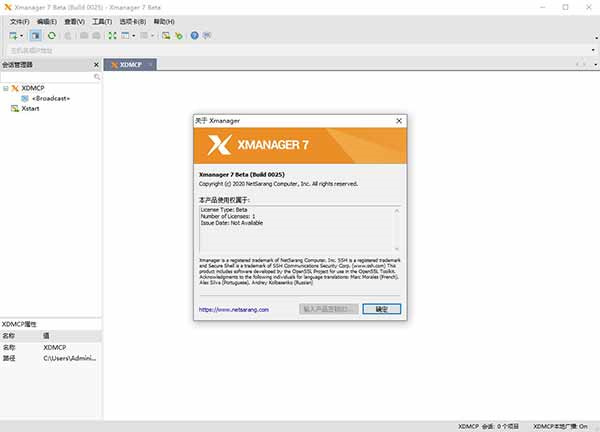
1、可继承的会话属性
您可以在会话文件夹级别设置会话属性。在session文件夹下创建的任何新会话都将继承其属性。会话文件夹有效地充当了新会话文件的模板。
2、链接栏中的快捷方式支持
现在,添加到链接栏的会话支持并表现为快捷方式。因此,对会话所做的任何更改也会反映在快捷方式上。
3、标签管理器
标签管理器以树状结构显示所有标签和标签组,使您可以轻松组织标签。当单个选项卡组具有多个会话时,选项卡可能会隐藏在Xshell的窗口中。使用标签管理器,您可以轻松地查看,移动和管理这些标签。
4、脚本录制
根据输入(发送)和输出(预期)自动生成脚本。使用生成的脚本作为基础来创建更复杂和通用的脚本。
5、多会话脚本
定位要在其上应用脚本的多个选项卡(仅在单处理模式下支持此功能)。
6、真正的Windows CMD
通过此功能,Xshell现在完全支持本地Shell中的CMD输出。在使用此功能之前,CMD输出结果将首先由Xshell终端处理,然后在本地Shell中输出。这将导致某些屏幕不显示或字符串对齐不正确。
Real Windows CMD功能允许将实际的Windows CMD窗口作为其自己的选项卡放置到Xshell中。用户不再需要离开Xshell即可拥有完整的CMD功能。为了使用此功能,只需在Xshell的本地Shell中键入“ realcmd”命令。
7、最近会议列表
此列表使您可以轻松检查并连接到最近连接的服务器。
8、跳转主机参数
跳转主机功能是一项代理功能,可让您利用中间的SSH服务器到达最终的目标服务器。由于此功能使用Open-SSH的TCP隧道,因此可用于连接无法直接连接到防火墙或网络配置的服务器。另外,此功能在SSH协议级别实现,因此,不需要Shell在中间代理服务器上运行。
9、SCP命令支持
您可以使用Local Shell中的SCP命令向远程服务器发送文件或从远程服务器接收文件。输入Scp /?有关详细的使用说明,请在Local Shell中使用命令。
10、远程文件管理器
如果您的连接使用的是SSH,则“远程文件管理器”将为远程服务器的当前路径提供文件的直观列表。要使用此功能,请导航到“隧道”窗格中的“文件管理器”选项卡(“视图”->“隧道”窗格)。远程文件管理器支持通过拖放操作进行上传,以及通过上下文菜单进行下载。
11、OpenSSH证书颁发机构
对于公用密钥身份验证,公用用户密钥必须在您要连接到的服务器上以及用户上注册。这种方法可能被认为效率低下,并且也可能成为服务器管理员的负担。因此,使用通过证书颁发机构(CA)认证的公共密钥可能是一种出色的解决方案。 OpenSSH提供了简单的证书生成和关联的CA基础结构。 Xmanager,Xshell和Xftp可以利用OpenSSH CA连接到远程UNIX / Linux服务器。

1、将本站提供的文件下载解压,得到Xmanager Power Suite 7安装包和注册机
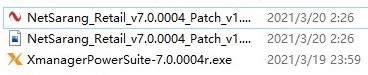
2、点击运行Xmanager Power Suite 7开始进行安装
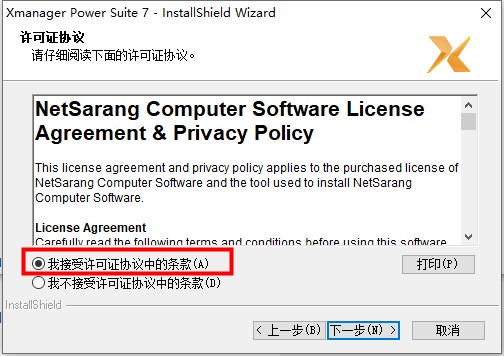
3、安装路径可以选择默认或者是其他非中文路径下
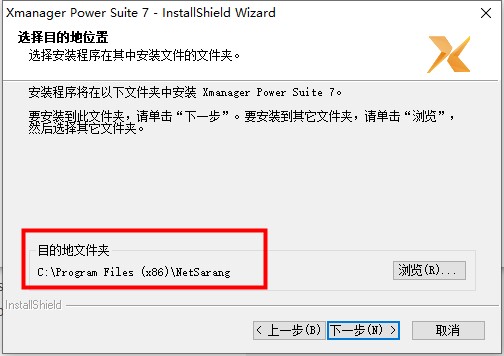
4、软件完成安装之后,直接退出安装向导,不要运行程序
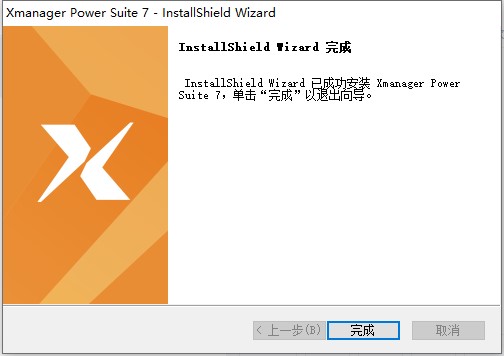
5、Xmanager Power Suite7中包括了xhsell7、Xmanager7、Xftp7、Xlpd7等工具
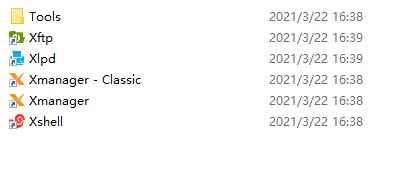
6、点击运行注册机,选择patch开始进行破解
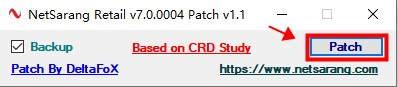
7、随意运行一个程序,可以发现软件已经授权成功,至此,软件成功破解
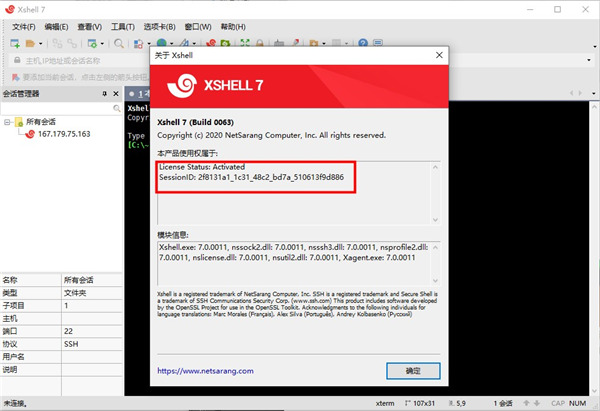
1、首先打开软件,进入主界面,打开“XDMCP”。
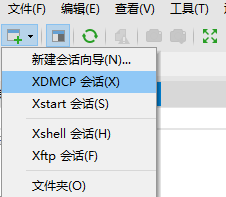
2、在打开的界面中,把信息输入进去。
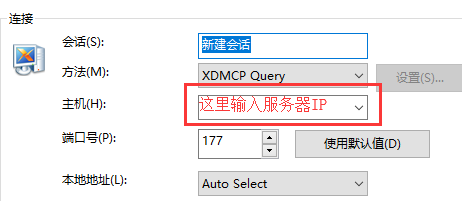
3、然后进行连接登录。
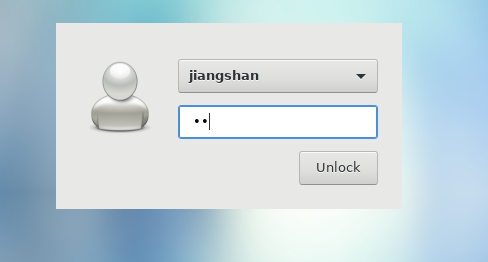
4、如果出现单机键盘出现两个字符,可以打开上方的菜单,选择“Xconfig开始”
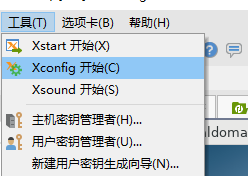
5、右击“Default Profile”点击属性。
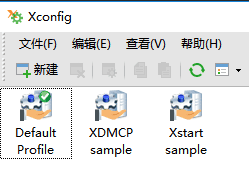
6、点击“高级”,取消“XKEYBOARD”,就可以解决问题了。

7、最后登录进去,就连接到服务器了。
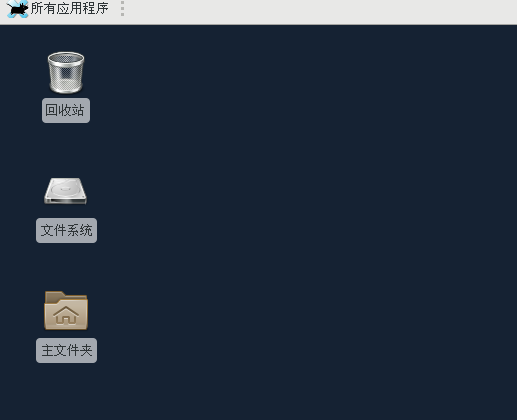
一、设置主机访问控制
第一步:打开Xmanager内携带的Xconfig配置菜单,并双击其中的一个配置文件,如图1的Default Profile,打开配置属性界面。
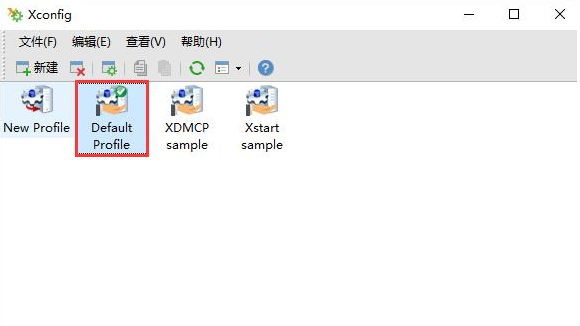
第二步: 选择“安全性”设置,点击勾选“启用访问控制”选项,然后输入我们允许访问连接的主机IP地址,点击“添加”添加到列表中,最后再勾选上“未经授权的连接警告”,操作步骤如图2。
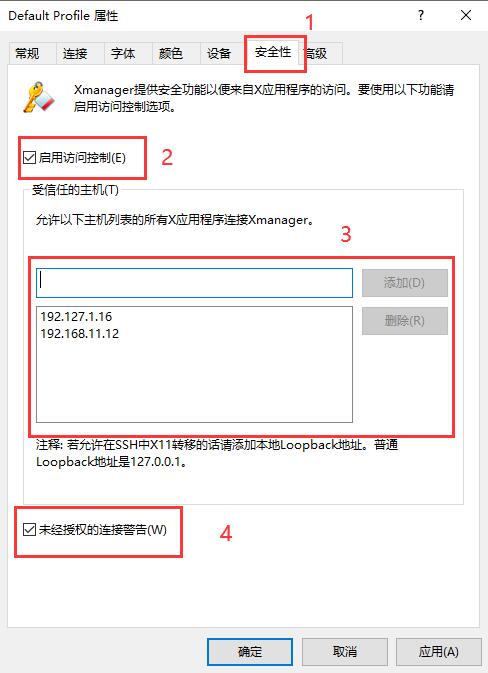
完成上述几步后,列表中的主机X应用就可以与Xmanager进行连接并使用,而当未被授权的主机尝试连接时,Xmanager就会显示一个警告对话框,询问我们是否运行连接。通过主机的授权访问设置,可以大大提高Xmanager连接的安全性。
二、设置主密码
使用主密码可以使用用户定义的主密码更安全地保存密码。Xmanager以加密格式保存所有密码信息。但是,由于密码是使用固定密钥加密的,因此存在被他人利用的风险。启用并设置主密码后,它将在密码加密过程中混合使用,从而增加了一层安全保护。
那么如何设置主密码?第一步:选择“工具”菜单,点击“设置主密码”。
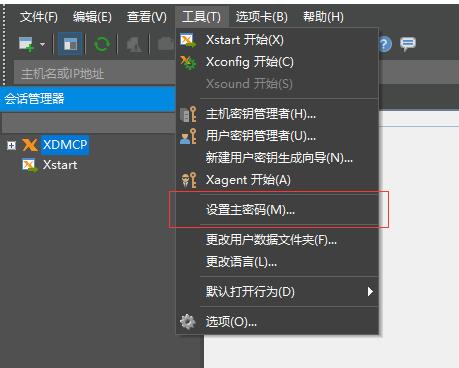
第二步:在“主控密码”界面输入新的密码,然后在确认密码一栏输入相同的密码,再点击“确定”就可以了。
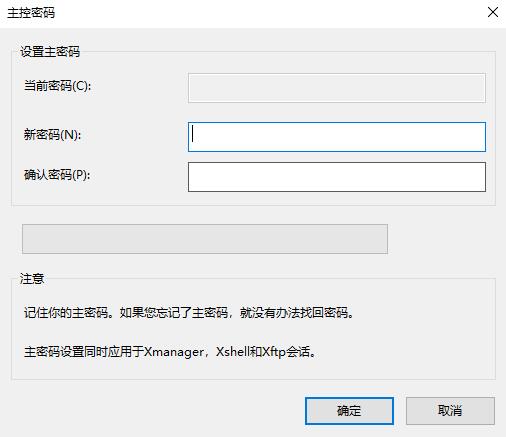
主密码建立完成后,Xmanager会弹出下图5所示提示,这句话表示在我们启用主密码之后,将使用新的主密码重新加密保存在默认位置的所有会话。同时Xmanager的其他产品,如Xshell、XFTP也将同步使用此主密码。
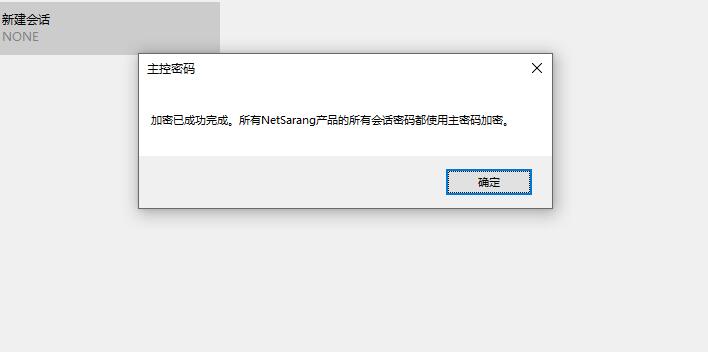
之后,我们再次点击工具菜单的“设置主密码”选项,就可以对主密码进行管理操作,如更改密码、删除密码、重置密码。
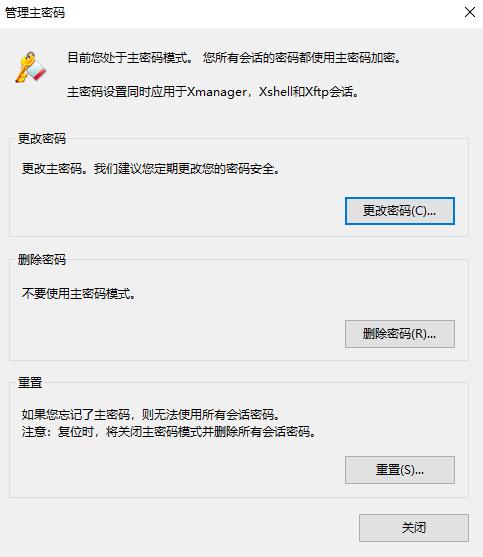
热门推荐
更多版本

Xmanager7评估过期永久解决版106.91MB网络工具v7.0.0025
查看
Xmanager7产品密钥免费版165.00MB网络工具v1.0
查看
Xmanager7 特别版88.69MB网络工具v7.0073
查看相关应用
实时热词
评分及评论
下载中,感谢分享……
谢谢小编大大分享,支持一下。。。
好!好!好!免费的啊
系统辅助软件终于让我找到一款不错的软件,以后就只认它
感谢分享!经典软件!
点击星星用来评分